Damp gjenkjenner ikke ekstern harddisk: 3 måter å fikse på (08.30.25)
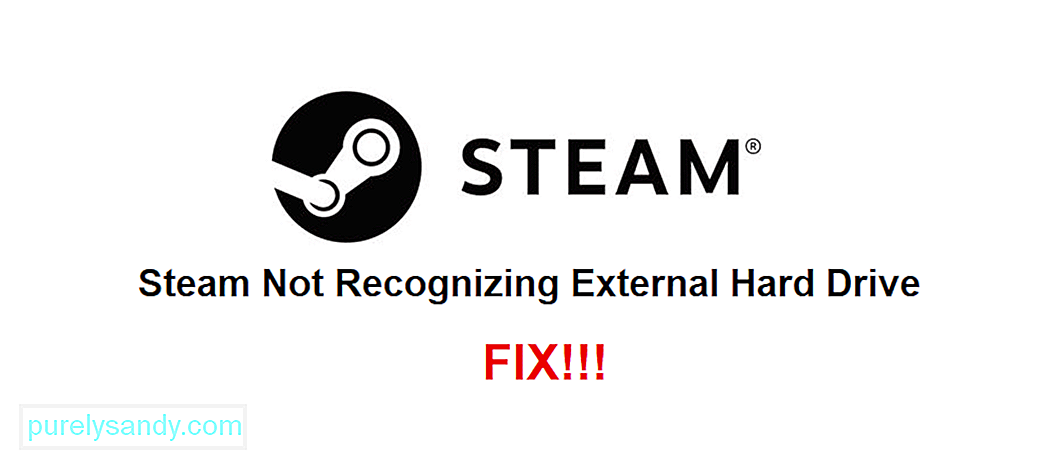 steam gjenkjenner ikke ekstern harddisk
steam gjenkjenner ikke ekstern harddisk I dag kan de fleste videospillene du finner omtrent hvor som helst, inkludert Steam, ta opp mange GB plass på enheten din. Det er mange spill kjent for å spise bort lagringsplass i dag. Du kan imidlertid enkelt lagre dem på datamaskinen din ved hjelp av en ekstern harddisk.
Selv om eksterne harddisker i de fleste tilfeller er gode og fungerer med omtrent hvilken som helst plattform, kan Steam noen ganger gi noen problemer med dem. For eksempel er det et problem som gjør at Steam ikke en gang kjenner igjen den eksterne harddisken når den er koblet til. Her er hva du skal gjøre mens du står overfor nevnte problem.
Hvordan fikser jeg Steam som ikke gjenkjenner ekstern harddisk?En av de første løsninger som du må prøve som en løsning på dette problemet, er å koble fra den eksterne harddisken og deretter koble den til igjen. Etter å ha gjort det, må du starte Steam på nytt på datamaskinen. På en sideanvisning anbefales det at du starter datamaskinen på nytt helt, da den har en tendens til å gi mye bedre resultater enn å bare starte programmet på nytt.
Etter at du har startet datamaskinen på nytt, kan du prøve å spille et av spillene på din eksterne harddisk gjennom Steam. Å gjøre det burde ha vært nok for Steam å gjenkjenne stasjonen og for deg å komme tilbake til å spille alle de forskjellige spillene du vil lagre inne i den.
Når Steam ikke gjenkjenner spillene du har lagret på din eksterne harddisk og gir deg muligheten til å installere dem i stedet for å spille dem, klikker du på det nevnte alternativet for å installere. Når du har klikket på den, velger du å installere den i mappen der den for øyeblikket ligger på den eksterne harddisken.
Når du gjør det, vil Steam begynne installasjonsfremdriften og vil umiddelbart gjenkjenne stasjonen samt spillfilene som er lagret på den. Du kan gjenta denne prosessen for alle de forskjellige spillene du har på den sekundære harddisken, og den skal fungere bra hver gang.
For problemer som denne er det et alternativ i Steam-skrivebordsprogrammet som lar deg reparere filene til alle de forskjellige spillene i bibliotekmappen. Bruk dette for å få Steam til å gjenkjenne spillfilene som er lagret på den eksterne harddisken, slik at du kan spille alt som er lagret på den. Prosessen og enkel og bare å prøve det en gang burde være nok.
For å reparere Steam-bibliotekmappen, åpne skrivebordsprogrammet og gå over til innstillingene. Gå nå til nedlastingsmenyen for innstillingene. Her vil det være et alternativ merket '' Steam Library Folders ''. Klikk på den og høyreklikk deretter på mappealternativet. Velg nå å reparere mappen gjennom alternativene som vises foran deg. Steam skal nå gjenkjenne den eksterne harddisken og spillfilene som er lagret på den, slik at du kan spille igjen.
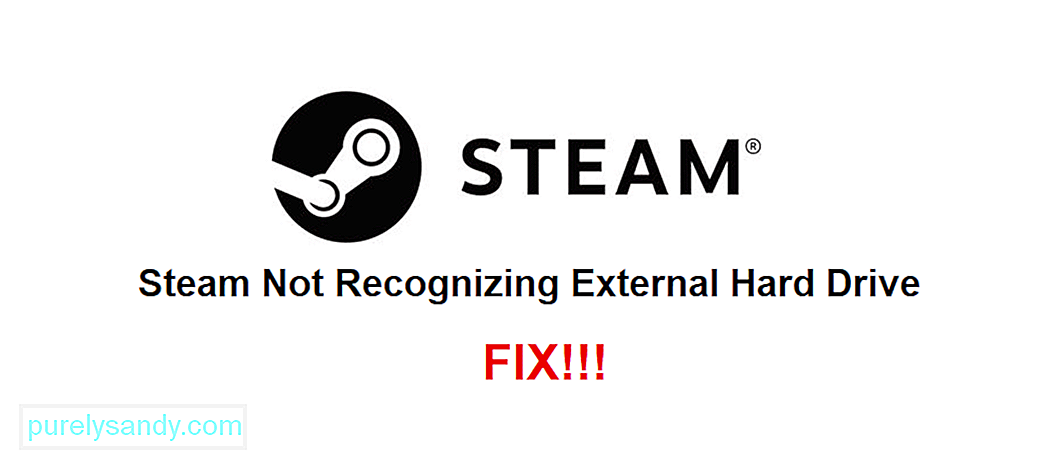
YouTube Video.: Damp gjenkjenner ikke ekstern harddisk: 3 måter å fikse på
08, 2025

